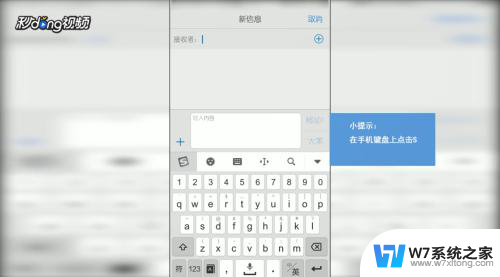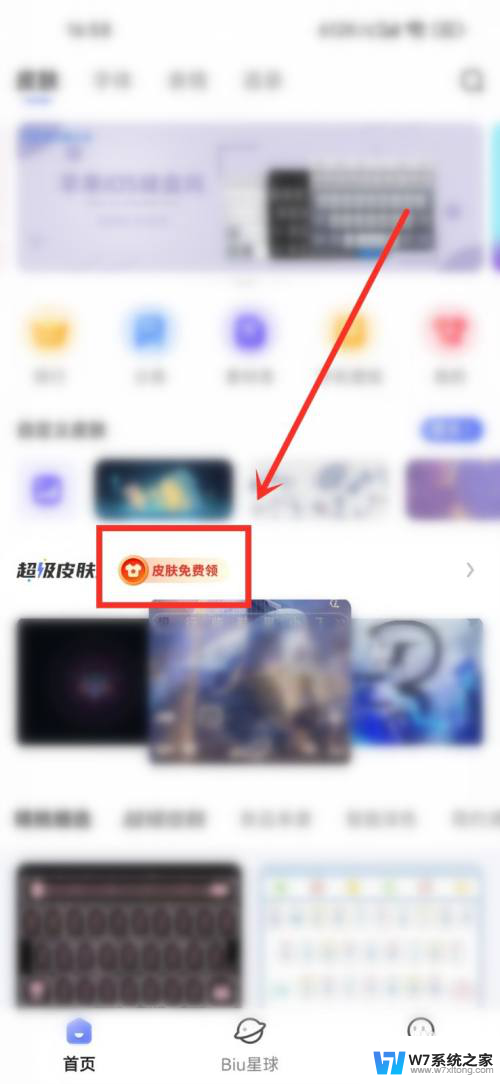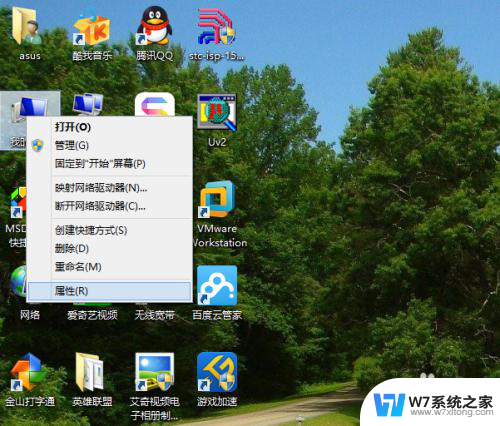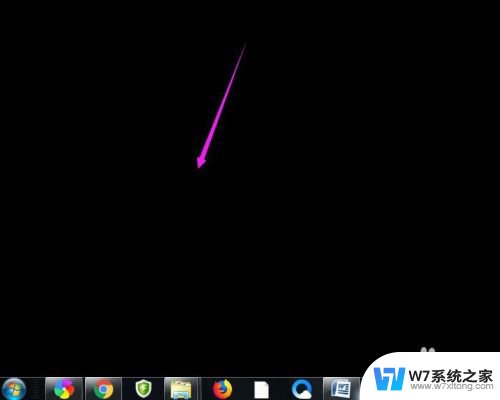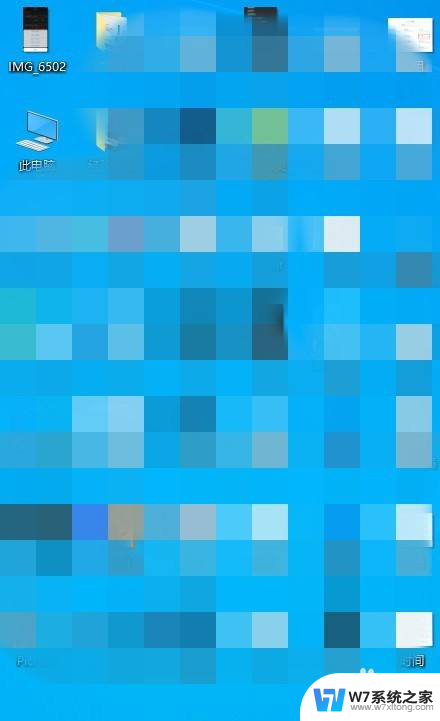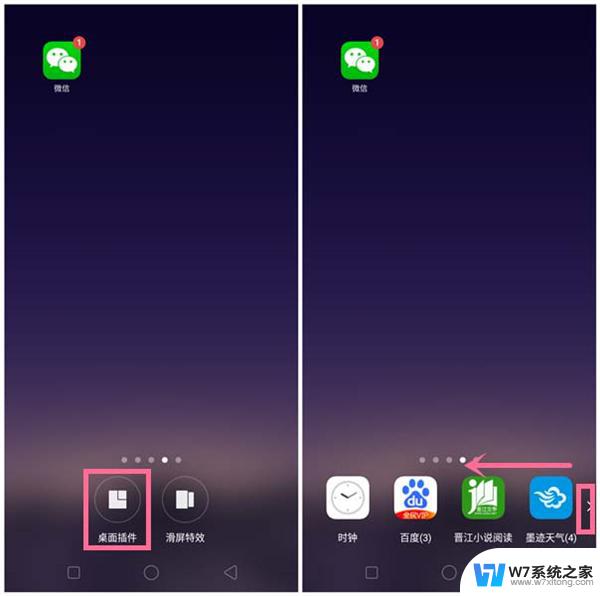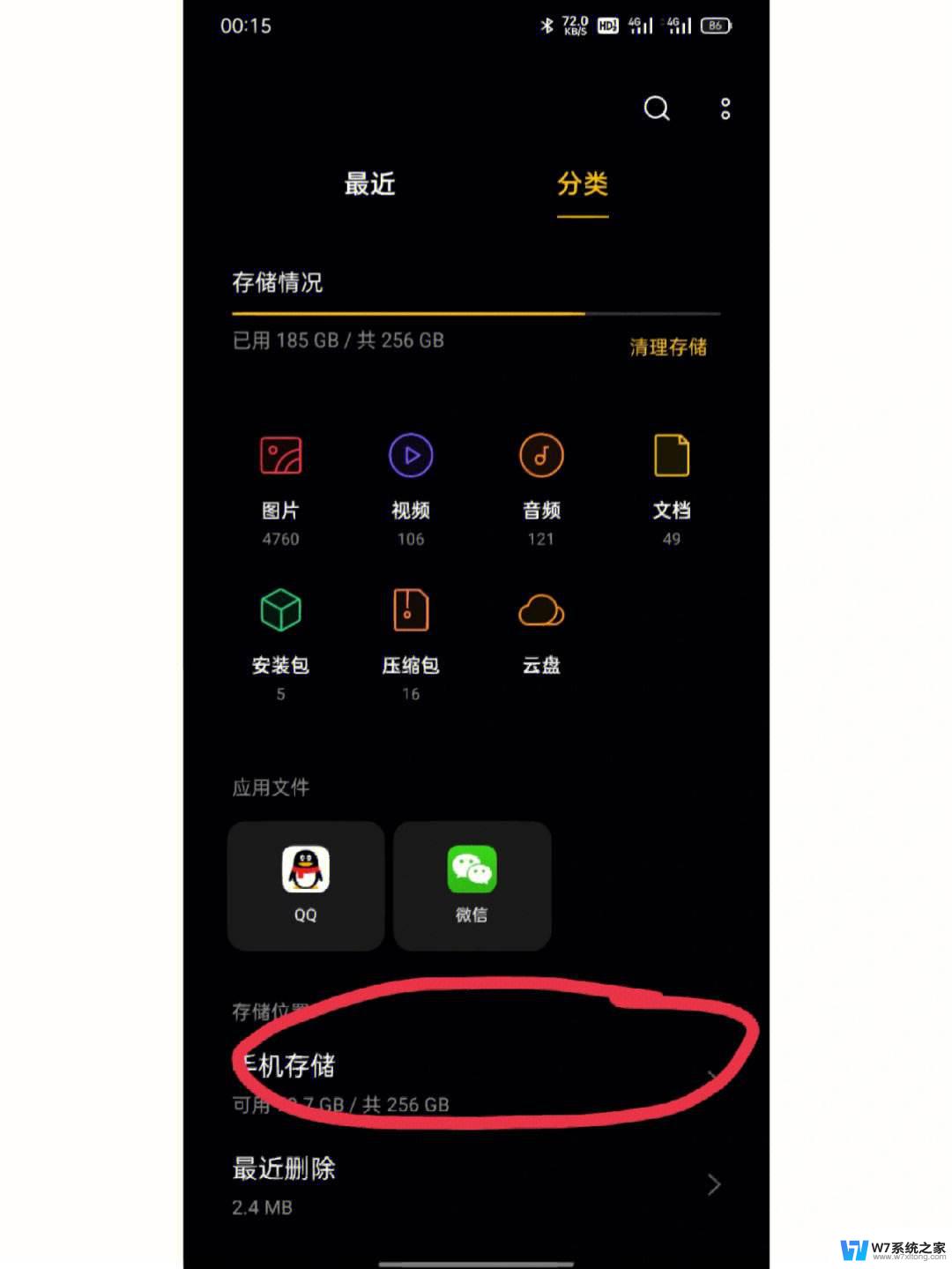桌面软件怎么换皮肤 桌面软件怎么设置皮肤
更新时间:2024-07-20 16:02:26作者:xiaoliu
在日常使用电脑的过程中,我们经常会使用到各种桌面软件来提高工作效率或者娱乐放松,而为了让软件界面更加个性化和符合个人喜好,许多软件都提供了换肤功能。通过设置皮肤,用户可以根据自己的喜好选择不同的界面风格,让使用体验更加愉快。究竟如何在桌面软件中换肤呢?接下来我们一起来了解一下。
具体步骤:
1.
首先打开应用,进入美图的界面。
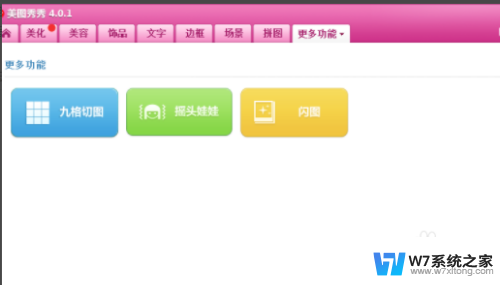
2.点击图上所指的位置,单机点击打开。
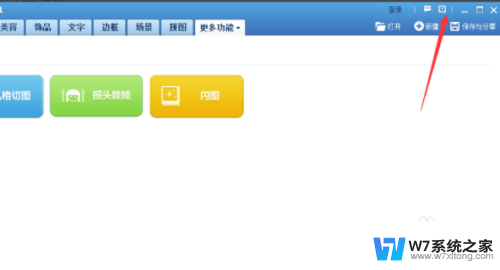
3.在下面第二项就是换皮肤,点击一下。
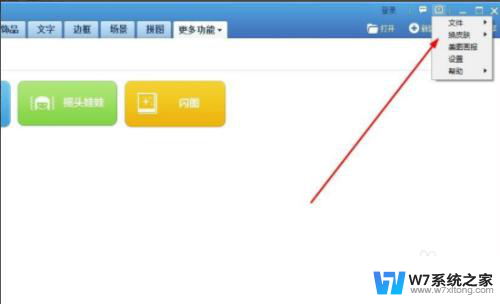
4.然后当前是默认皮肤,点击粉色皮肤来切换。
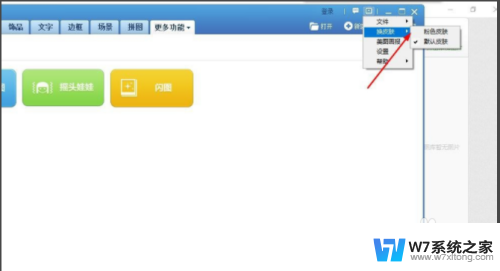
5.皮肤设置之后上方栏和侧边线都变成设置的皮肤色。
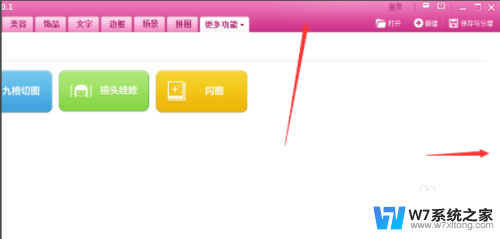
6.恢复同样的,换回默认的皮肤即可。
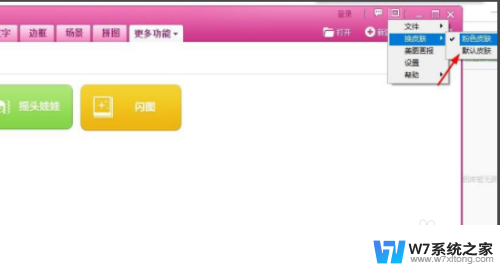
以上就是桌面软件如何更换皮肤的全部内容,如果遇到这种情况,你可以按照以上步骤解决问题,非常简单快速。